如何调整word字间距 Word字间距调整教程
更新时间:2024-02-28 11:53:20作者:yang
在使用Word进行文档编辑时,我们经常会遇到字间距不合适的问题,有时候字间距过宽,导致文本看起来松散而不紧凑;有时候字间距过窄,使得文字之间无法清晰地区分开来。为了解决这一问题,我们可以通过调整Word的字间距来达到理想的效果。本文将介绍如何调整Word字间距,让我们的文档在排版上更加美观和专业。无论是编辑报告、写作论文还是设计文案,掌握这一技巧都能为我们的工作带来很大的帮助。接下来让我们一起来学习如何调整Word字间距吧!
操作方法:
1打开Word,打开一个预先写好文字的文档。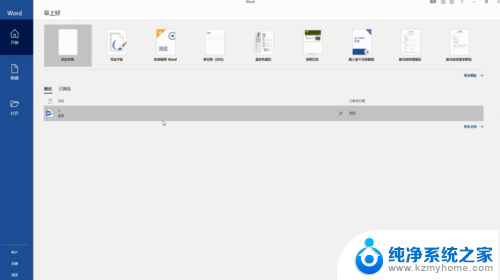 2选中所有文字,点击字体右下角的“更多选项”。
2选中所有文字,点击字体右下角的“更多选项”。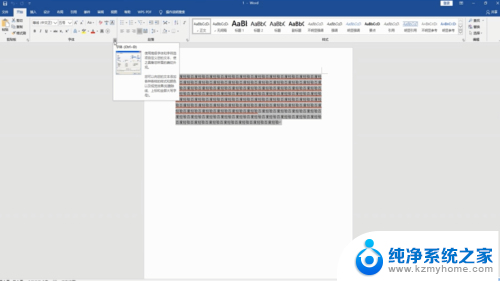 3点击“高级”。
3点击“高级”。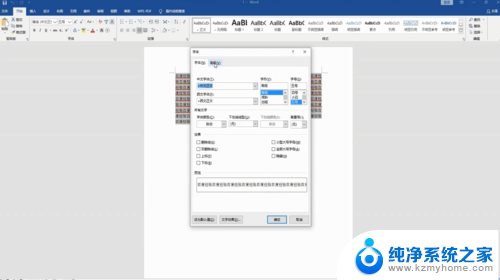 4在间距一栏中选择所需的字间距格式,点击“确定”即可。
4在间距一栏中选择所需的字间距格式,点击“确定”即可。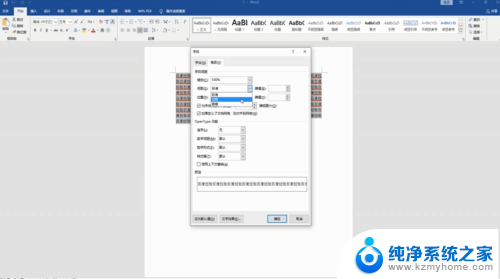
以上就是关于如何调整word字间距的全部内容,如果您遇到相同的情况,您可以按照以上方法解决。
如何调整word字间距 Word字间距调整教程相关教程
- word调整文字间距 Word文档文字字距修改教程
- word怎么缩短字间距 Word文档中如何调整文字间距
- word文档字行间距怎么调 word文档字间距怎么调整
- 调整word文字间距 字间距调整步骤
- word调节字间距 Word文档文字间距调整方式
- word设置字间距 如何调整中文字的字间距
- word的文字间距怎么调 怎样调整Word文档中的文字间距
- word 字符间距设置 如何在Word中调整文字间距
- word怎么增加文字间距 Word文档文字间距调整技巧
- word文档如何调字间距 如何改变Word文档中文字的间距
- windows咋关闭呢 关笔记本电脑的步骤
- 怎么样切换windows版本 笔记本电脑系统更换步骤
- 电脑windows密码怎么找回 笔记本电脑忘记登录密码怎么办
- windows 10屏保怎么设置 电脑屏幕屏保自定义设置
- 键盘上有win这个键吗 win键是哪个键
- wind7电脑开机黑屏 电脑桌面黑屏但能听到声音怎么办
电脑教程推荐